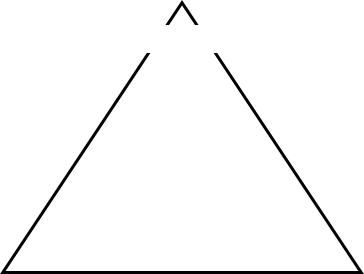4 εύκολοι τρόποι για γρήγορη αφαίρεση πολλαπλών κενών ή κενών σειρών στο Excel
Εάν υπάρχουν εκατοντάδες κενές σειρές που πρέπει να αφαιρεθούν από ολόκληρο το φύλλο εργασίας ή το βιβλίο εργασίας, θα απογοητευτείτε. Εδώ αυτό το σεμινάριο θα απαριθμήσει μερικές γρήγορες μεθόδους για τη διαχείριση αυτής της εργασίας για εσάς βήμα προς βήμα.
- Μέθοδος Α: Κατάργηση κενών γραμμών με την εντολή Μετάβαση σε ειδικό (4 βήματα)
- Μέθοδος Β: Κατάργηση κενών γραμμών στο εύρος / φύλλο / βιβλίο εργασίας με το Kutools (1 βήμα)
- Μέθοδος Γ: Κατάργηση κενών γραμμών με τον κωδικό VBA (4 βήματα)
- Μέθοδος Δ: Κατάργηση κενών γραμμών με τη βοηθητική στήλη και τη λειτουργία φίλτρου (7 βήματα)
- Σχετική λειτουργία: Εισαγάγετε κενές γραμμές σε κάθε άλλη σειρά
- Δείγμα αρχείου DowDnload
Τώρα κάντε τα παρακάτω βήματα για να αφαιρέσετε κενές γραμμές με τις γραμμές Go To Special:
1. Επιλέξτε το εύρος που θέλετε να καταργήσετε κενές γραμμές, κάντε κλικ στο Αρχική καρτέλα και μετά Επεξεργασία ομάδα, πατήστε Εύρεση & Επιλογή > Πηγαίνετε στο ειδικό.
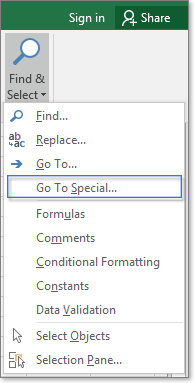
2. Στο Πηγαίνετε στο ειδικό διάλογος, ελέγξτε Κενά επιλογή.
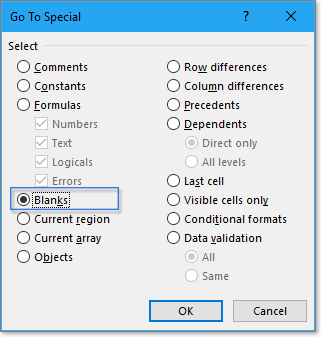
3. κλικ OK, τώρα έχουν επιλεγεί όλα τα κενά κελιά στην επιλογή.
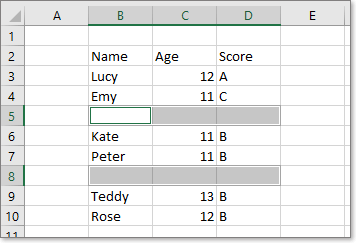
4. κλικ Αρχική στην καρτέλα Κύτταρα ομάδα, πατήστε Διαγραφή > Διαγραφή σειρών φύλλων.
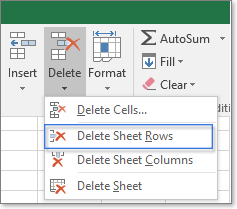
Τώρα οι γραμμές με κενά κελιά έχουν αφαιρεθεί.
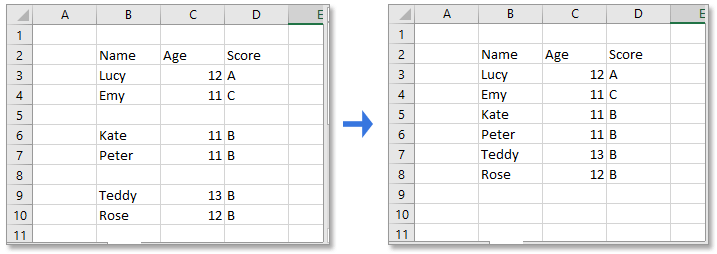
Σημείωση:
Υπάρχει ανεπανόρθωτη ροή ενώ χρησιμοποιείτε την εντολή Μετάβαση σε ειδικό για να διαγράψετε κενές γραμμές:
Όλες οι σειρές περιέχουν κενά κελιά (ακόμα και αν η σειρά περιέχει ένα κενό κελί και άλλες στήλες περιέχουν δεδομένα) θα αφαιρεθούν όπως φαίνεται στο παρακάτω στιγμιότυπο οθόνης.
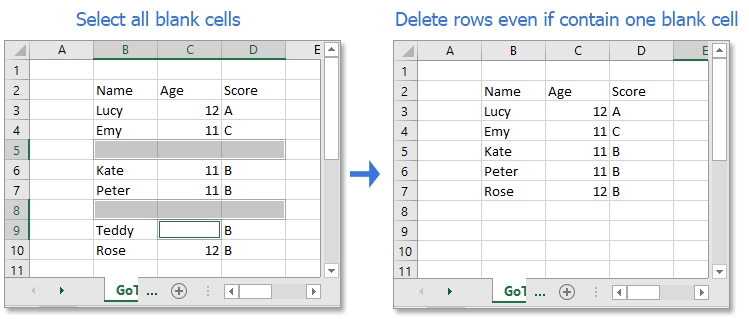
 |
Θέλετε να αυξήσετε τις πληρωμές και πολύ χρόνο για να συνοδεύσετε την οικογένεια; Η καρτέλα του Office βελτιώνει την αποτελεσματικότητά σας κατά 50% στο Microsoft Office που λειτουργεί τώρα
|
Εάν θέλετε να αφαιρέσετε γρήγορα και εύκολα όλες τις κενές σειρές στην επιλογή, το ενεργό φύλλο, τα επιλεγμένα φύλλα ή ολόκληρο το βιβλίο εργασίας χωρίς κακή διαγραφή , μπορείτε να δοκιμάσετε το Διαγραφή κενών γραμμών εργαλείο του Kutools για Excel, το οποίο μπορεί να χειριστεί εργασίες με ένα κλικ χωρίς κωδικό VBA και στήλη βοηθού.
Ωστόσο, πριν χρησιμοποιήσετε αυτό το εργαλείο, πρέπει να το κάνετε δωρεάν εγκατάσταση του Kutools για Excel Πρώτα.
Πατήστε Kutools > Διαγραφή > Διαγραφή κενών γραμμώνκαι, στη συνέχεια, στην αναπτυσσόμενη λίστα sub, επιλέξτε μία λειτουργία όπως χρειάζεστε.

Επίδειξη: Καταργήστε όλες τις κενές σειρές με ένα μόνο κλικ
1. Τύπος Alt + F11 κλειδί για ενεργοποίηση Microsoft Visual Basic για εφαρμογές παράθυρο.
2. κλικ Κύριο θέμα > Μονάδα μέτρησης για να δημιουργήσετε ένα νέο Μονάδα μέτρησης script, αντιγράψτε και επικολλήστε τον παρακάτω κώδικα στο script.
VBA: Κατάργηση κενών σειρών
Sub DeleteBlankRows()
'Update 20190107
Dim Rng As Range
Dim WorkRng As Range
On Error Resume Next
xTitleId = "KutoolsforExcel"
Set WorkRng = Application.Selection
Set WorkRng = Application.InputBox("Range", xTitleId, WorkRng.Address, Type:=8)
xRows = WorkRng.Rows.Count
Application.ScreenUpdating = False
For I = xRows To 1 Step -1
If Application.WorksheetFunction.CountA(WorkRng.Rows(I)) = 0 Then
WorkRng.Rows(I).EntireRow.Delete XlDeleteShiftDirection.xlShiftUp
End If
Next
Application.ScreenUpdating = True
End Sub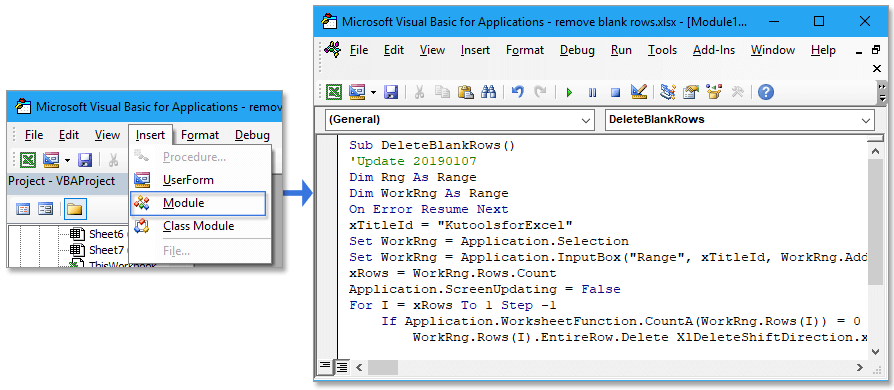
3. Τύπος F5 για να εκτελέσετε τον κώδικα και, στη συνέχεια, επιλέξτε ένα εύρος που χρησιμοποιείτε για να αφαιρέσετε κενές γραμμές στο αναδυόμενο παράθυρο KutoolsforExcel διαλόγου.

4. κλικ OK. Τώρα οι κενές σειρές στην επιλογή έχουν αφαιρεθεί.
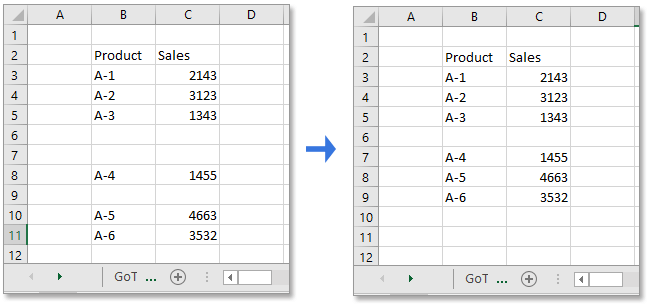
Σημείωση:
Με αυτόν τον κώδικα VBA, καλύτερα να αφαιρέσετε κενές σειρές σε ένα εύρος αλλά όχι σε ολόκληρο το φύλλο εργασίας, διαφορετικά το Microsoft Excel μπορεί να κολλήσει.
1. Εισαγάγετε μια στήλη πριν από το εύρος δεδομένων σας, πάρτε την εισαγωγή της στήλης Α ως παράδειγμα και, στη συνέχεια, πληκτρολογήστε αυτόν τον τύπο = B3 & C3 & D3 στο A3 για να συνδυάσετε δεδομένα στη σειρά3, δείτε το στιγμιότυπο οθόνης:
Άκρο: Εάν τα δεδομένα σας σε όλη τη στήλη B3 στη στήλη N, προσαρμόστε τον τύπο σε = B3 & C3 & D3 & E3 &… & N3.

2. Στη συνέχεια, συμπληρώστε τον τύπο στα κελιά σύροντας τη λαβή αυτόματης πλήρωσης προς τα κάτω.

3. Στη συνέχεια κάντε κλικ στο κουμπί ημερομηνία > Φίλτρα.

4. Στη συνέχεια, κάντε κλικ στο Εικονίδιο φίλτρου στη στήλη βοηθού, ελέγξτε Κενά επιλογή μόνο στην αναπτυσσόμενη λίστα. Δείτε το στιγμιότυπο οθόνης:
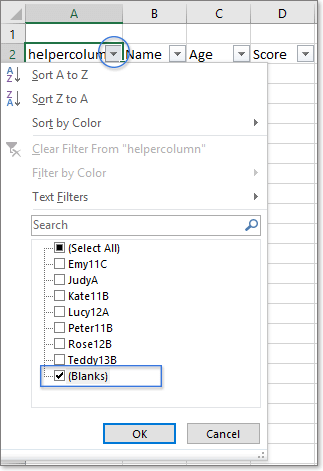
5. κλικ OK, όλες οι κενές σειρές έχουν φιλτραριστεί.

6. Επιλέξτε τις φιλτραρισμένες σειρές, κάντε κλικ στο Αρχική > Διαγραφή > Διαγραφή σειρών φύλλων για να αφαιρέσετε τις κενές σειρές.

7. Στη συνέχεια κάντε κλικ στο κουμπί ημερομηνία > Φίλτρα και πάλι για απενεργοποίηση Φίλτρα λειτουργία.

Σημείωση:
Συγκρίνετε με τη μέθοδο Α και τη μέθοδο Γ, αυτή η μέθοδος μπορεί να αφαιρέσει ακριβώς κενές γραμμές και εύκολο στη χρήση για κάθε χρήστη του Excel. Ωστόσο, εάν υπάρχουν δεκάδες στήλες στα δεδομένα σας, αυτή η μέθοδος θα είναι λίγο κουραστική.
Ίσως σε μερικές φορές, θέλετε να εισαγάγετε κενές σειρές σε κάθε άλλη σειρά ενός εύρους, όπως φαίνεται στο παρακάτω στιγμιότυπο οθόνης:

Σε αυτήν την περίπτωση, μπορείτε να εφαρμόσετε το Εισαγωγή κενών γραμμών & στηλών χρησιμότητα του Kutools για Excel για γρήγορη διαχείριση αυτής της εργασίας.
1. Επιλέξτε το εύρος που θέλετε να εισαγάγετε κενές γραμμές ή στήλες σε κάθε άλλη σειρά και, στη συνέχεια, κάντε κλικ στο Kutools > Κύριο θέμα > Εισαγωγή κενών γραμμών & στηλών.

2. Στο Εισαγωγή κενών γραμμών & στηλών διάλογος, ελέγξτε Κενές σειρές or Κενές στήλες επιλογή όπως χρειάζεστε Εισαγωγή τύπου ενότητα, τότε, σε Επιλογές ενότητα, καθορίστε το Διάστημα και Γραμμές/Στήλες.
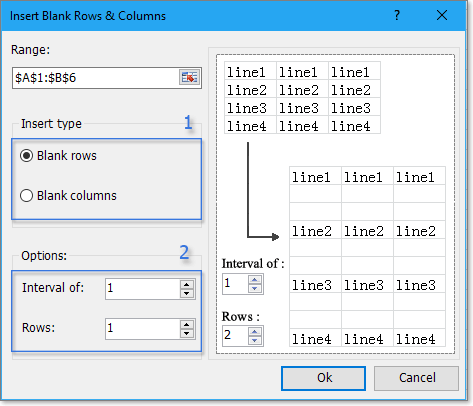
3. κλικ Ok, έχουν εισαχθεί κενές σειρές σε κάθε άλλη σειρά της επιλογής.
Επίδειξη: Εισαγωγή κενών γραμμών & στηλών
 Κάντε κλικ για λήψη του δείγματος αρχείου
Κάντε κλικ για λήψη του δείγματος αρχείου
Τα καλύτερα εργαλεία παραγωγικότητας γραφείου
Αυξήστε τις δεξιότητές σας στο Excel με τα Kutools για Excel και απολαύστε την αποτελεσματικότητα όπως ποτέ πριν. Το Kutools για Excel προσφέρει πάνω από 300 προηγμένες δυνατότητες για την ενίσχυση της παραγωγικότητας και την εξοικονόμηση χρόνου. Κάντε κλικ εδώ για να αποκτήσετε τη δυνατότητα που χρειάζεστε περισσότερο...

Το Office Tab φέρνει τη διεπαφή με καρτέλες στο Office και κάνει την εργασία σας πολύ πιο εύκολη
- Ενεργοποίηση επεξεργασίας και ανάγνωσης καρτελών σε Word, Excel, PowerPoint, Publisher, Access, Visio και Project.
- Ανοίξτε και δημιουργήστε πολλά έγγραφα σε νέες καρτέλες του ίδιου παραθύρου και όχι σε νέα παράθυρα.
- Αυξάνει την παραγωγικότητά σας κατά 50% και μειώνει εκατοντάδες κλικ του ποντικιού για εσάς κάθε μέρα!

 Απίστευτο, η εργασία σε δύο ή περισσότερα έγγραφα είναι ευκολότερη και ταχύτερη από την εργασία σε ένα.
Απίστευτο, η εργασία σε δύο ή περισσότερα έγγραφα είναι ευκολότερη και ταχύτερη από την εργασία σε ένα.